
 万能数据恢复大师(现改名为失易得数据恢复)是非常强大的数据恢复软件。万能数据恢复大师能够恢复误删除、误格式化、U盘手机储存卡、分区丢失后的数据,及时拯救您宝贵的数据。
万能数据恢复大师(现改名为失易得数据恢复)是非常强大的数据恢复软件。万能数据恢复大师能够恢复误删除、误格式化、U盘手机储存卡、分区丢失后的数据,及时拯救您宝贵的数据。
| 相关软件 | 版本说明 | 下载地址 |
|---|---|---|
|
易极数据恢复 |
官方版 | 查看 |
|
强力安卓恢复精灵 |
专业版 | 查看 |
|
安易硬盘数据恢复 |
最新版 | 查看 |
|
闪电数据恢复软件 |
官方版 | 查看 |
功能介绍
万能数据恢复大师是一款强大、界面简洁、操作简单的数据恢复工具。软件具备文件恢复、支持多种设备、常见文件预览、分区格式化后恢复功能。购买一次,可在三台电脑使用。
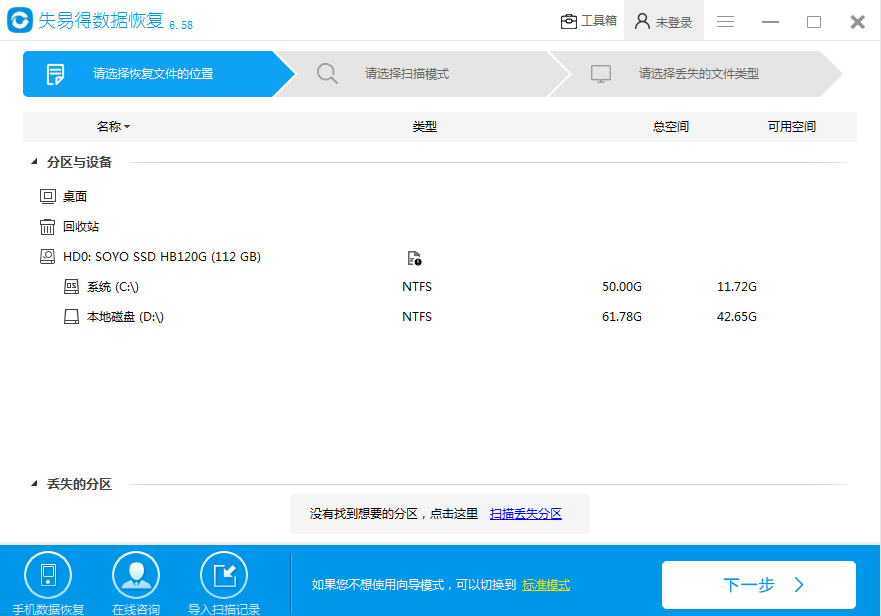
1.硬盘格式化恢复:轻松几个步骤就能把硬盘误删除或误格式化的硬盘数据恢复回来
2.误删文件恢复:恢复直接被删除的桌面上或硬盘上的文档/图片/视频等文件
3.回收站文件恢复:当你不小心把回收站被清空了,直接恢复回收站文件
4.U盘数据恢复:支持恢复U盘使用不当或不小心把数据删除的数据
5.内存卡数据恢复:支持SD卡数据恢复,TF卡等各种存储卡文件恢复
6.苹果手机数据恢复:恢复苹果手机上的数据,包括手机照片、音频及视频等文件
7.安卓手机数据恢复:恢复安卓手机上的数据,包括手机照片、音频及视频等文件
8.手机通讯录恢复:找不到以前存的同学朋友同事,简单几步就能恢复
1、下载该软件,获得一个压缩包,对其进行解压,得到这个exe文件,双击进入软件安装界面
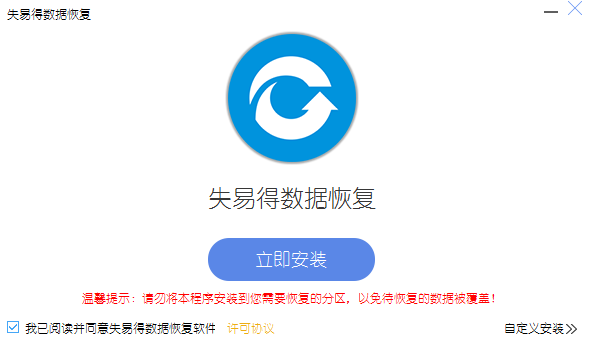
2、我们可以点击“浏览”来更改安装位置
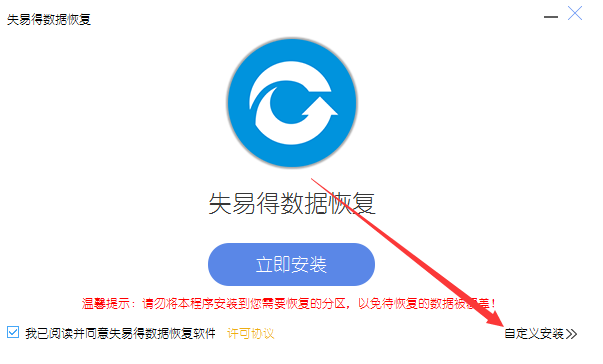
3、软件正在安装中,请耐心等待软件安装完毕
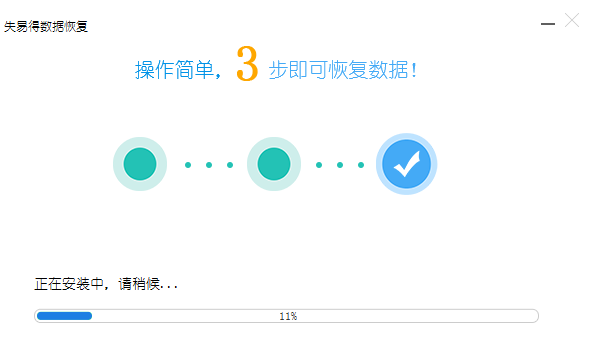
4、软件安装成功
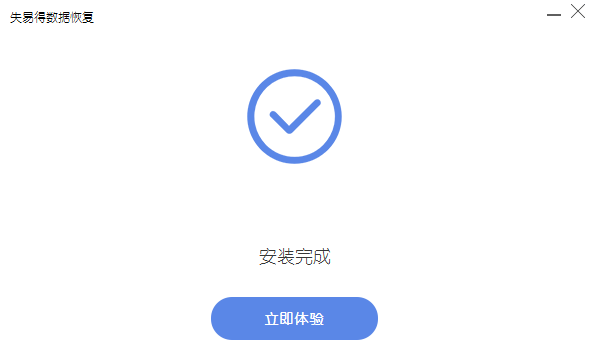
如何恢复误删除文件?
第一步
安装失易得数据恢复(原万能数据恢复大师)
注意,恢复误删除文件,请不要将软件安装到要恢复的硬盘分区上。比如,需要恢复C盘里的文件,则软件必须安装在D/E/F或外部硬盘上
第二步
运行失易得数据恢复,选择“误删除文件”
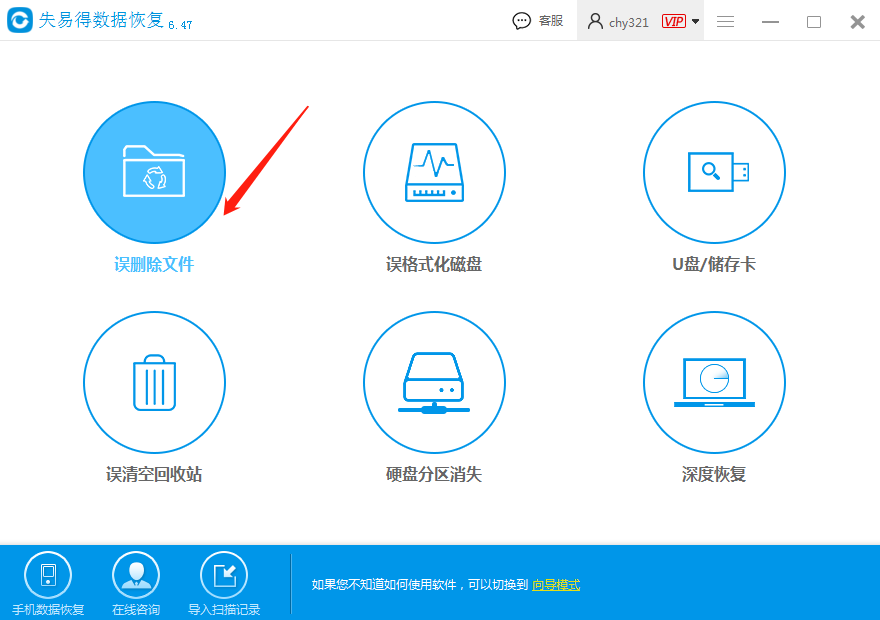
第三步
选择需要恢复的硬盘分区,(如果外接设备,请在运行软件前连接好),点击“下一步”开始扫描。

第四步
从扫描结果里搜索要恢复的文件,点击预览,确认是否是我们误删恢复该文件。
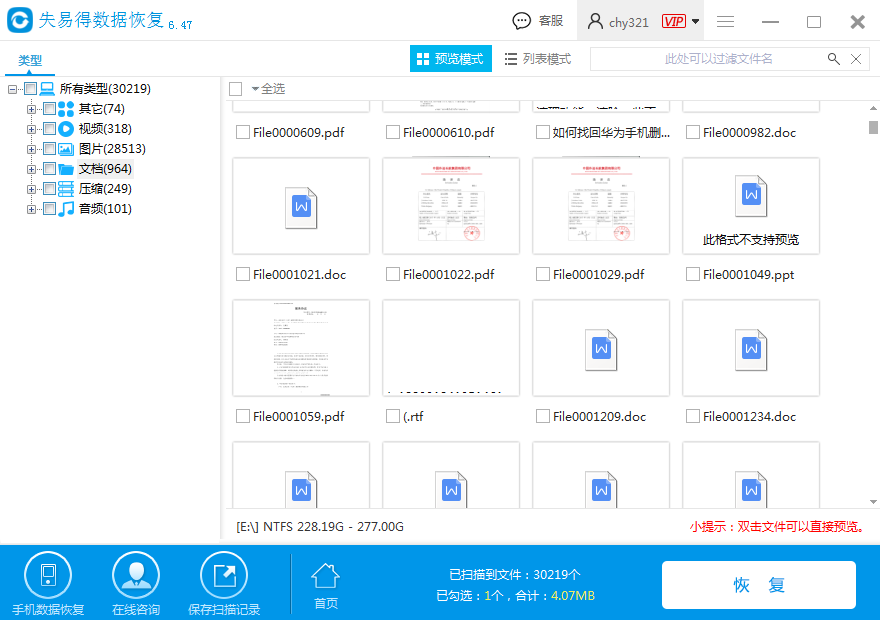
第五步
扫描预览确认恢复该文件后,勾选文件并点击"恢复"按钮,即可成功将误删的文件恢复到电脑中。

如何恢复U盘/手机储存卡的文件?
第一步
安装失易得数据恢复 (原万能数据恢复大师)
注意,请不要将软件安装到要恢复的硬盘分区上。比如,需要恢复C盘里的文件,则软件必须安装在D/E/F或外部硬盘上
第二步
运行失易得数据恢复,选择“U盘/手机储存卡”
运行失易得数据恢复
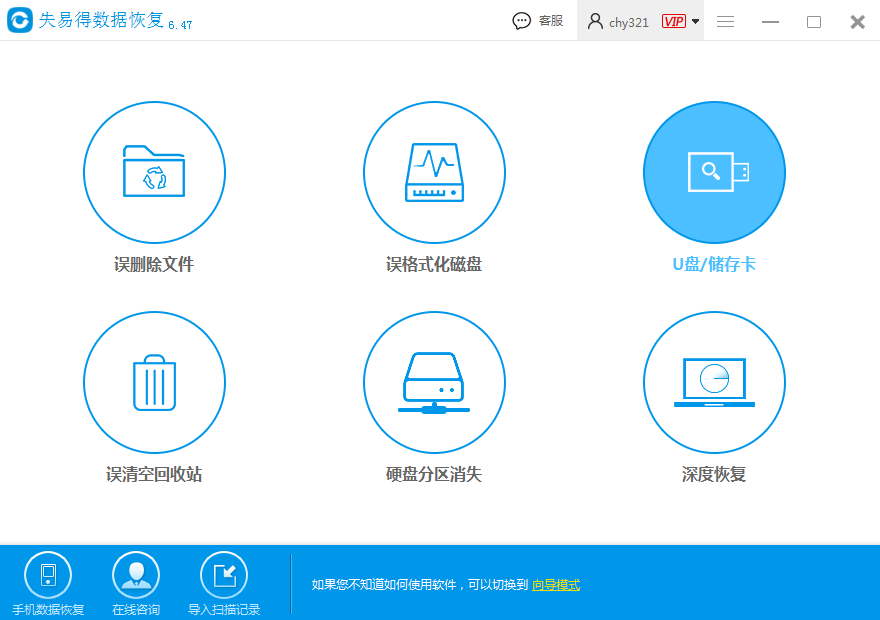
第三步
使用前先连接可移动存储设备。
连接可移动存储设备
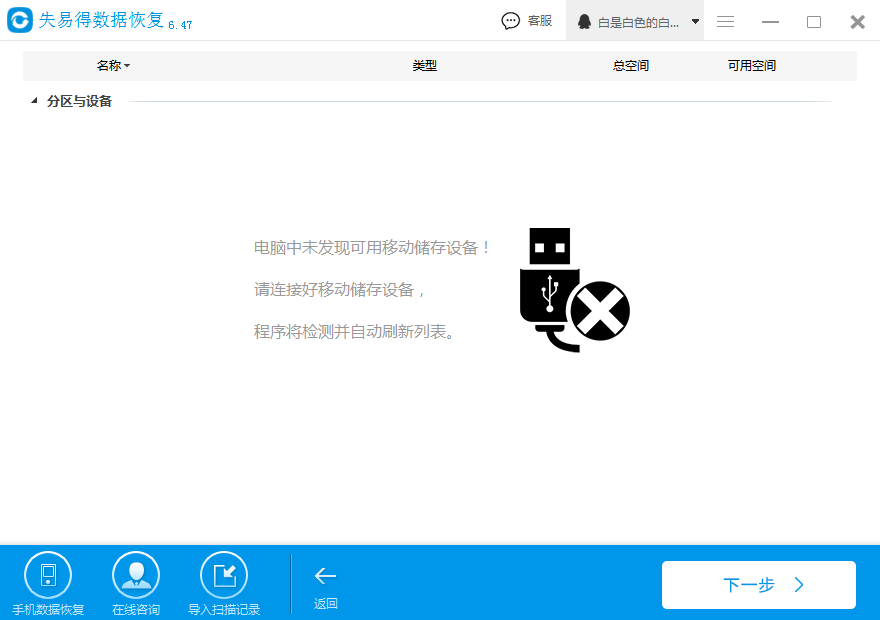
第四步
选择需要恢复的U盘/手机存储卡分区,点击“下一步”开始扫描。
选择需要恢复的U盘/手机存储卡分区
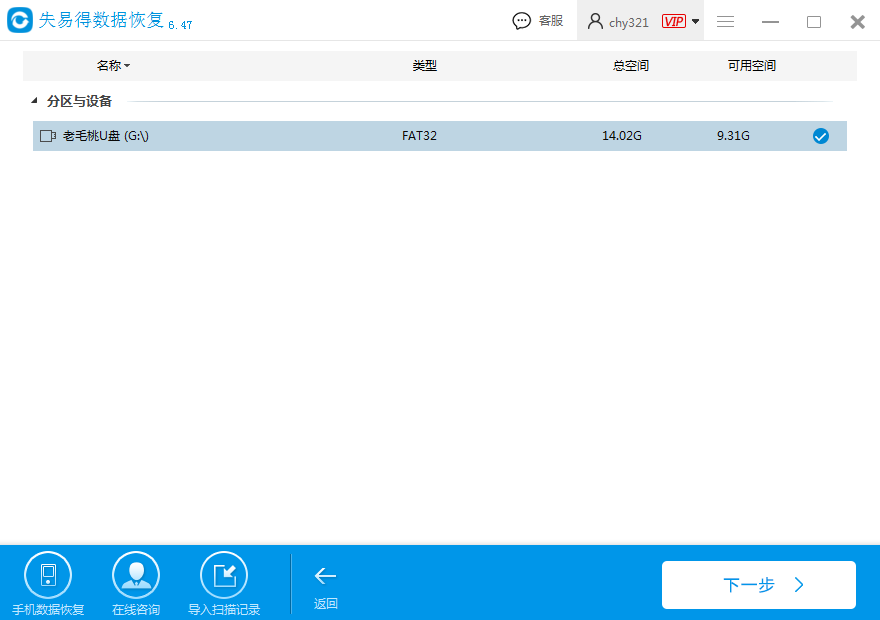
第五步
从扫描结果里搜索要恢复U盘/手机存储卡的文件,选择要恢复的文件,点击"恢复"按钮
从扫描结果里搜索要恢复的U盘数据/手机存储卡。
